Cara Mengaktifkan Filter Radiasi Layar di Windows 10
Windows 10 selalu memberikan banyak fitur dan kemudahan bagi semua penggunanya, di setiap updatenya mereka terus memperbaharui dan menambahkan banyak fungsi pada pengaturan baik itu terlihat ataupun tidak terlihat, contohnya seperti fitur night light dimana fungsi fitur ini adalah untuk memfilter atau membatasi pengeluaran cahaya biru dari layar laptop yang dimana cahaya biru ini sangat berbahaya bagi mata jika terlalu lama terkena cahaya atau radiasinya.
Dengan menggunakan fitur night light atau blue light filter, cahaya biru yang keluar dari layar laptop akan dibatasi sesuai keinginan penggunanya, namun efek dari penggunaan night light adalah dimana layar laptop kamu akan sedikit berwarna kuning karena warna kuning ini berfungsi untuk mengganti cahaya biru yang berbahaya bagi mata. Walaupun tidak 100% cahaya biru terfilter tetapi cara ini dapat mencegah mata kamu dari kerusakan akibat terlalu lama di depan layar laptop.
Berbeda dengan sistem operasi Windows yang lain, fitur ini sudah menjadi bawaan di Windows 10, untuk sistem operasi selain Windows 10 harus menggunakan aplikasi pihak ketiga yang tersedia banyak di Internet, jika kamu ingin mengaktifkan fitur night light ini berikut tutorialnya.
Langkah:
1. Pada taskbar kamu klik pada icon berbentuk pesan.
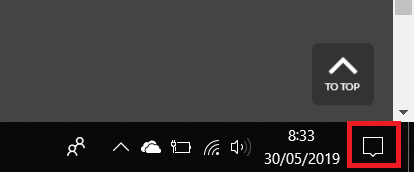
2. Lalu kamu cari dan klik menu dengan nama night light atau lampu malam jika menggunakan bahasa Indonesia.
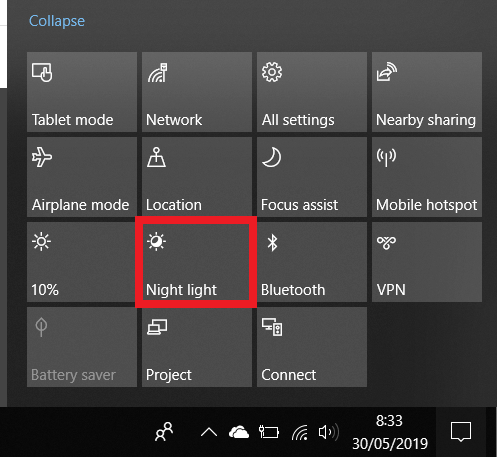
3. Selesai.
Cara Mengatur
1. Pada taskbar kamu klik pada icon berbentuk pesan.
2. Lalu kamu cari dan klik kanan menu dengan nama night light atau lampu malam jika menggunakan bahasa Indonesia.
3. Klik pada Go to settings.
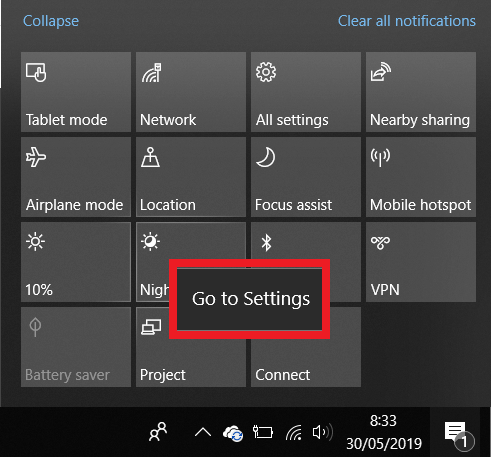
4. Klik pada teks night light settings atau pengaturan lampu malam.
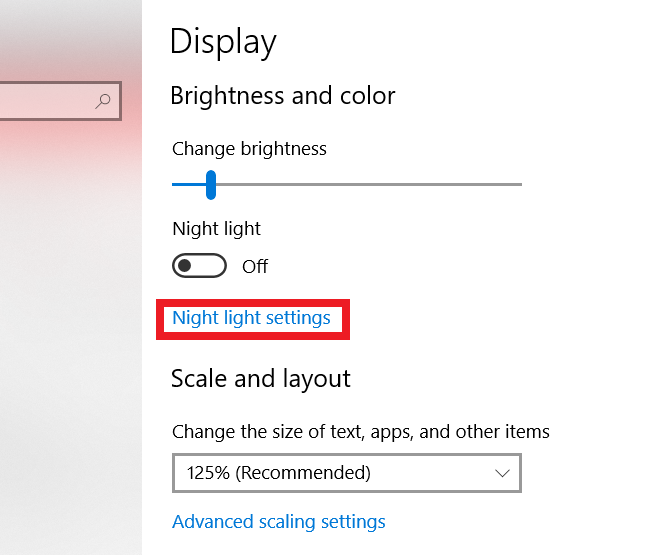
5. Dan kamu bisa atur temperatur warna malamnya sesuai keinginan kamu.
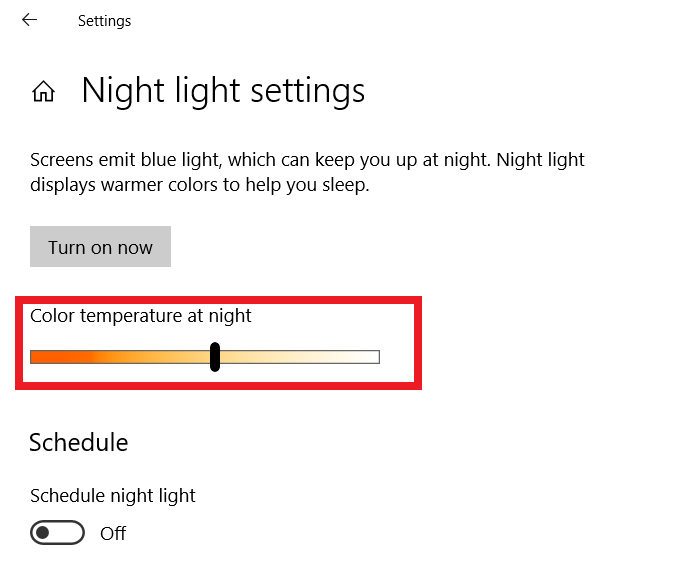
6. Selesai.
Membuat Penjadwalan
1. Pada pengaturan lampu malam di bagian night light settings, kamu klik pada switch button schedule night light.
2. Lalu akan muncul pengaturan waktu, kamu ubah pengaturan kapan mati dan nyalanya night light..
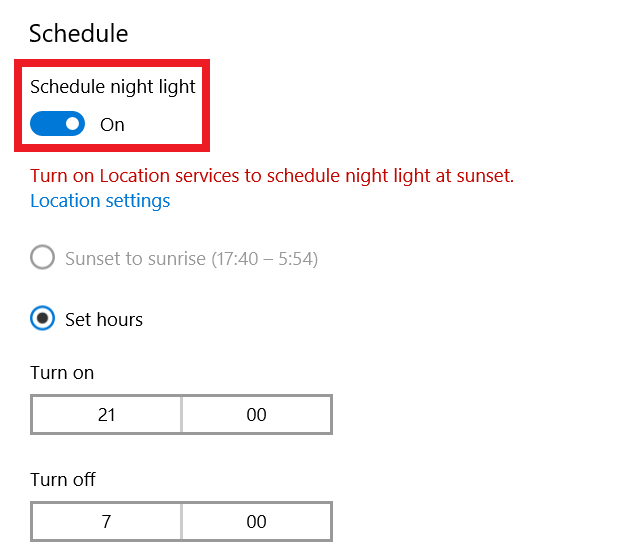
3. Jika sudah kamu tinggal close saja pengaturannya dan tunggu jadwal kamu bekerja.
4. Selesai.
Demikian tutorial cara mengaktifkan filter radiasi layar di Windows 10. Selamat mencoba.


















